Ottieni una scansione gratuita e controlla se il tuo computer è infetto.
RIMUOVILO SUBITOPer utilizzare tutte le funzionalità, è necessario acquistare una licenza per Combo Cleaner. Hai a disposizione 7 giorni di prova gratuita. Combo Cleaner è di proprietà ed è gestito da RCS LT, società madre di PCRisk.
Trojan Win32/Tiggre!rfn, istruzioni di rimozione
Cos'è Trojan Win32/Tiggre!rfn?
Trojan Win32/Tiggre!rfn è un malware ad alto rischio progettato per eseguire una serie di attività dannose sui computer delle vittime. È anche noto come "Trojan.GenericKD.12694003" ( BitDefender) e "W32 / Autoit.CGO! Tr" (Fortinet). Trojan Win32 / Tiggre! Rfn è distribuito in vari modi, tra cui e-mail spam (allegati dannosi), falsi aggiornamenti Adobe Flash Player, siti web dannosi, infezioni a catena e persino messaggi Facebook.
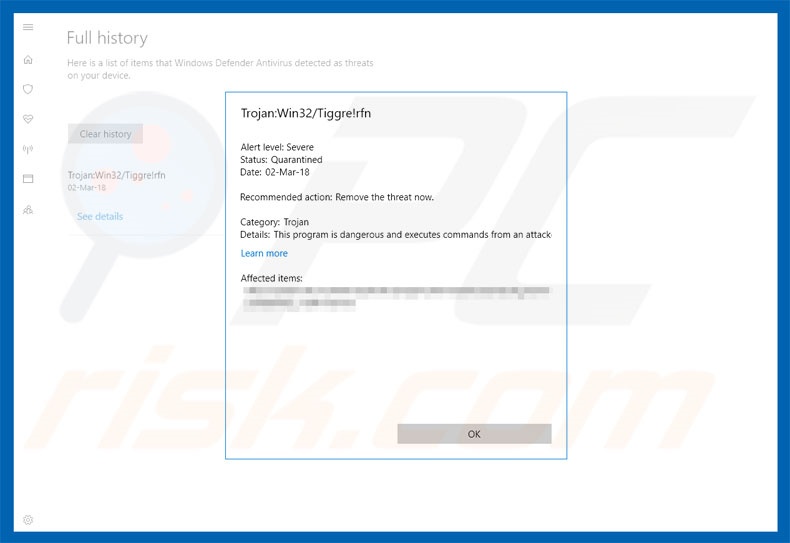
Trojan Win32 / Tiggre! Rfn è un malware versatile, poiché esegue varie funzioni a seconda delle scelte degli sviluppatori. Ad esempio, può abusare delle risorse di sistema per estrarre la criptovaluta. L'intero processodi estrazione si basa essenzialmente sulla risoluzione di varie "equazioni matematiche". Gli strumenti di estrazione utilizzano risorse di sistema per eseguire calcoli. Ogni volta che viene risolta una "equazione", viene estratta una singola unità di valuta (ad es. 1 Bitcoin). Poiché una "equazione" identica viene risolta da un numero di computer contemporaneamente, la ricompensa viene suddivisa tra ciascun dispositivo in base alla potenza del dispositivo e alla quantità di lavoro eseguita. Tutte le entrate sono ricevute dai cyber criminali (criptato portafoglio), mentre gli utenti non ricevono nulla in cambio. Di fatto, tutto questo viene fatto senza il loro consenso e, poiché il mining impiega fino al 100% delle risorse del computer, i sistemi diventano spesso instabili e praticamente inutilizzabili. Inoltre, in determinate circostanze (temperature ambiente elevate, sistemi di raffreddamento scadenti, ecc.) L'hardware può essere danneggiato (i componenti potrebbero surriscaldarsi). Trojan Win32 / Tiggre! Rfn raccoglie anche vari dati, inclusi accessi / password salvate, sequenze di tasti, informazioni bancarie e così via. I dati raccolti sono spesso abusati per generare entrate. Pertanto, la presenza di malware come Trojan Win32 / Tiggre! Rfn potrebbe portare a seri problemi finanziari e di privacy (ad esempio, i criminali informatici possono trasferire fondi ai loro account, acquistare oggetti illegali sotto il tuo nome e così via).
In alcuni casi, Trojan Win32 / Tiggre! Rfn si infiltra nei sistemi insieme a un numero di applicazioni aware. Questi programmi non sono dannosi come Trojan Win32 / Tiggre! Rfn, ma possono essere frustranti e problematici. In genere i programmi adware di tipo potenzialmente indesiderato (PUP) in genere forniscono annunci pubblicitari intrusivi e raccolgono dati sensibili. Gli annunci intrusivi nascondono il contenuto del sito Web sottostante (riducendo in tal modo notevolmente l'esperienza di navigazione) e reindirizzano anche a siti dannosi e persino eseguono script che scaricano e installano furtivamente malware. Fare clic su questi annunci può portare a siti dannosi. Inoltre, adware raccoglie indirizzi IP, URL visitati, query di ricerca, pagine visualizzate e altri dati relativi all'attività di navigazione. Le informazioni raccolte sono condivise con terze parti (potenzialmente criminali informatici). Pertanto, l'adware rappresenta una minaccia per la privacy e la sicurezza della navigazione in Internet. Per questi motivi, tutti i PUP adware devono essere eliminati immediatamente.
| Nome | Trojan Win32/Tiggre!rfn malware |
| Tipo di Minaccia | Adware, Annunci indesiderati, Virus pop-up |
| Sintomi | Visione di annunci pubblicitari non provenienti dai siti che stai navigando. Annunci pop-up intrusivi. Diminuzione della velocità di navigazione su Internet. |
| Metodi di distribuzione | Annunci pop-up ingannevoli, programmi di installazione gratuiti (raggruppamento), programmi di installazione di falsi flash player. |
| Danni | Diminuzione delle prestazioni del computer, monitoraggio del browser - problemi di privacy, possibili ulteriori infezioni da malware. |
| Rimozione |
Per eliminare possibili infezioni malware, scansiona il tuo computer con un software antivirus legittimo. I nostri ricercatori di sicurezza consigliano di utilizzare Combo Cleaner. Scarica Combo CleanerLo scanner gratuito controlla se il tuo computer è infetto. Per utilizzare tutte le funzionalità, è necessario acquistare una licenza per Combo Cleaner. Hai a disposizione 7 giorni di prova gratuita. Combo Cleaner è di proprietà ed è gestito da RCS LT, società madre di PCRisk. |
Trojan Win32/Tiggre!rfn è molto simile a Pony, TrickBot, e FormBook. In realtà, ci sono dozzine di virus che raccolgono anche informazioni, miniere criptovalute e svolgono altre attività dannose. Le app di tipo adware condividono molte somiglianze. Offrendo "funzionalità utili", i PUP cercano di dare l'impressione di legittimità, tuttavia, piuttosto che abilitare le funzioni promesse, l'adware rappresenta una minaccia diretta per la privacy e la sicurezza della navigazione in Internet. L'unico scopo di questo software è aiutare gli sviluppatori a generare entrate passive.
Come ha fatto Trojan Win32/Tiggre!rfn ad installarsi sul mio computer?
COme accennato, Trojan Win32/Tiggre!rfn viene promosso tramite e-mail spam, falsi aggiornamenti di Flash Player e Facebook. Le email spam contengono allegati dannosi (ad es. Documenti di MS Office, file JavaScript, ecc.) Che, una volta aperti, scaricano e installano furtivamente malware. Gli updaters falsi affermano che il giocatore non è aggiornato (anche se non lo è) e incoraggia gli utenti a rinnovarlo. Invece di aggiornare il lettore, questi strumenti scaricano e installano Trojan Win32 / Tiggre! Rfn. I criminali proliferano anche questo malware attraverso siti malevoli che, una volta aperti, eseguono script progettati per scaricare e installare Trojan Win32 / Tiggre! Rfn senza consenso. Un altro metodo è "infettare a catena": un computer è infettato da malware che prolifera altri virus (in questo caso, Trojan Win32 / Tiggre! Rfn). Gli sviluppatori usano anche script che inviano messaggi di spam su Facebook. Il messaggio contiene semplicemente un file video, tuttavia, questo è un travestimento: anziché aprire il video, l'utente aprirà uno script AutoIt che infetterà il sistema.
Come evitare l'installazione di applicazioni potenzialmente indesiderate?
Le principali ragioni per le infezioni del computer sono la scarsa conoscenza ed il comportamento negligente. La chiave per la sicurezza è la cautela. Pertanto, prestare molta attenzione durante la navigazione in Internet. Pensaci due volte prima di aprire file / collegamenti ricevuti via e-mail, account Facebook, Skype e così via. Se i file / collegamenti sembrano irrilevanti o sono stati inviati da nomi / indirizzi email sospetti / non riconoscibili, eliminare immediatamente questi messaggi e certamente non aprire file / collegamenti allegati. Inoltre, mantenere aggiornate le applicazioni installate e ricordare che i criminali proliferano malware tramite falsi updaters. Pertanto, le app devono essere rinnovate utilizzando le funzionalità di aggiornamento implementate o gli strumenti forniti solo dagli sviluppatori ufficiali. Avere una suite anti-virus / anti-spyware affidabile installata e funzionante è anche di primaria importanza.
Rimozione automatica istantanea dei malware:
La rimozione manuale delle minacce potrebbe essere un processo lungo e complicato che richiede competenze informatiche avanzate. Combo Cleaner è uno strumento professionale per la rimozione automatica del malware consigliato per eliminare il malware. Scaricalo cliccando il pulsante qui sotto:
SCARICA Combo CleanerScaricando qualsiasi software elencato in questo sito, accetti le nostre Condizioni di Privacy e le Condizioni di utilizzo. Per utilizzare tutte le funzionalità, è necessario acquistare una licenza per Combo Cleaner. Hai a disposizione 7 giorni di prova gratuita. Combo Cleaner è di proprietà ed è gestito da RCS LT, società madre di PCRisk.
Menu rapido:
- Cos'è Trojan Win32/Tiggre!rfn?
- STEP 1. Disinstallare le applicazioni ingannevoli tramite il Pannello di controllo.
- STEP 2. Rimuovere un adware da Internet Explorer.
- STEP 3. Rimuovere estensioni canaglia da Google Chrome.
- STEP 4. Rimuovere plug-ins pericolosi da Mozilla Firefox.
- STEP 5. Rimuovere estensioni canaglia da Safari.
- STEP 6. Rimuovere plug-ins dannose da Microsoft Edge.
Rimozione di programmi potenzialmente indesiderati:
Windows 10:

Pulsante destro del mouse nell'angolo in basso a sinistra dello schermo, nel menu di accesso rapido selezionare Pannello di controllo. Nella finestra aperta scegliere Disinstalla un programma.
Windows 7:

Fare clic su Start ("Windows Logo" nell'angolo in basso a sinistra del desktop), scegli Pannello di controllo. Individuare Programmi e fare clic su Disinstalla un programma.
macOS (OSX):

Fare clic su Finder, nella finestra aperta selezionare Applicazioni. Trascinare l'applicazione dalla cartella Applicazioni nel Cestino (che si trova nella Dock), quindi fare clic con il tasto destro sull'icona del Cestino e selezionare Svuota cestino.
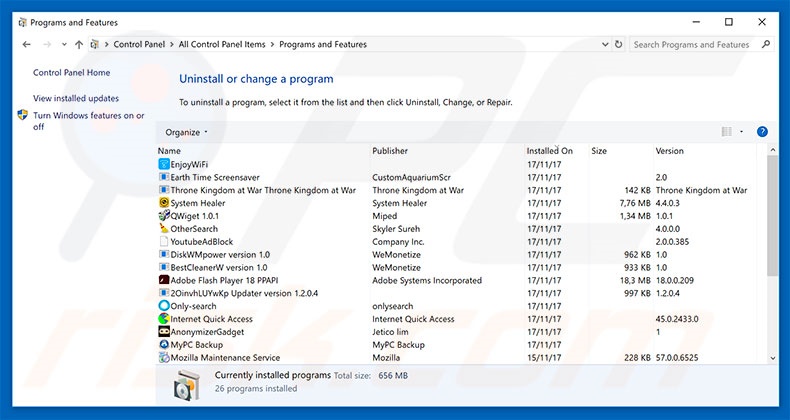
Nella finestra di disinstallazione programmi: cercare ogni programma sospetto recentemente installato, selezionare queste voci e fare clic su "Disinstalla" o "Rimuovi".
Dopo la disinstallazione, eseguire la scansione del computer alla ricerca di eventuali componenti indesiderati rimasti o infezioni di malware possibili con Il miglior software anti-malware.
SCARICA il programma di rimozione per infezioni da malware
Combo Cleaner controlla se il tuo computer è infetto. Per utilizzare tutte le funzionalità, è necessario acquistare una licenza per Combo Cleaner. Hai a disposizione 7 giorni di prova gratuita. Combo Cleaner è di proprietà ed è gestito da RCS LT, società madre di PCRisk.
Rimuovere estensioni canaglia dai browser Internet:
Video che mostra come rimuovere pericolosi componenti aggiuntivi del browser:
 Rimuovere componenti aggiuntivi malevoli da Internet Explorer:
Rimuovere componenti aggiuntivi malevoli da Internet Explorer:
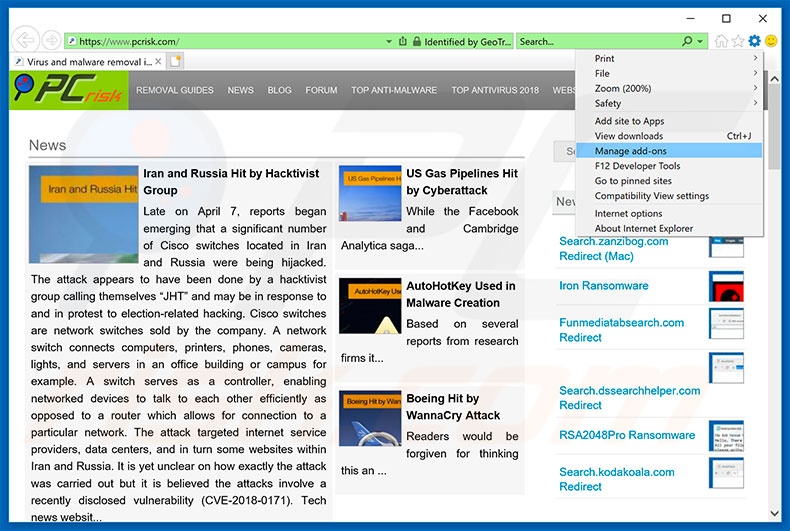
Fare clic sull'icona "ingranaggio"![]() (nell'angolo in alto a di Internet Explorer), selezionare "gestisci componenti aggiuntivi" e selezionare ogni programma sospetto recentemente installato e cliccare su "Rimuovi".
(nell'angolo in alto a di Internet Explorer), selezionare "gestisci componenti aggiuntivi" e selezionare ogni programma sospetto recentemente installato e cliccare su "Rimuovi".
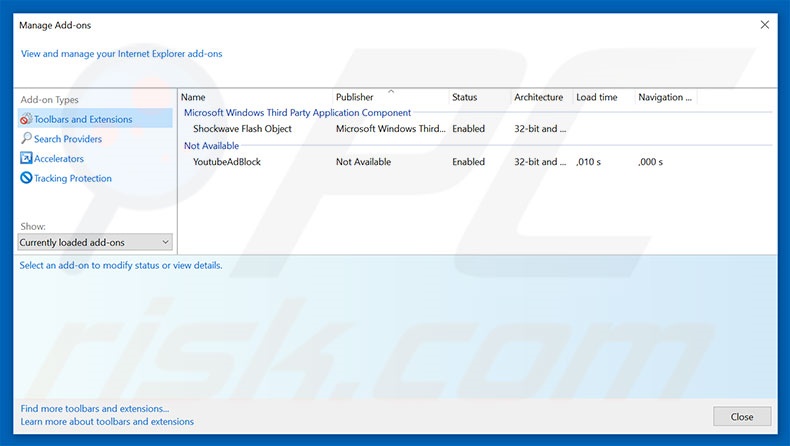
Metodo opzionale:
Se continui ad avere problemi con la rimozione di trojan win32/tiggre!rfn malware, ripristinare le impostazioni di Internet Explorer di default.
Windows XP: Fare clic su Start, fare clic su Esegui, nel tipo di finestra inetcpl.cpl ha aperto Nella finestra aperta fare clic sulla scheda Avanzate, quindi fare clic su Ripristina.

Windows Vista e Windows 7: Fare clic sul logo di Windows, nella casella Tipo di ricerca start inetcpl.cpl e fare clic su Inserisci. Nella finestra aperta fare clic sulla scheda Avanzate, quindi fare clic su Ripristina.

Windows 8: Aprire Internet Explorer e fare clic sull'icona ingranaggio. Selezionare Opzioni Internet. Nella finestra aperta, selezionare la scheda Avanzate e fare clic sul pulsante Reset.

Nella finestra aperta, selezionare la scheda Avanzate

Fare clic sul pulsante Reset.

Confermare che si desidera ripristinare le impostazioni di Internet Explorer di default facendo clic sul pulsante Reset.

 Rimuovere estensioni malevoli da Google Chrome:
Rimuovere estensioni malevoli da Google Chrome:
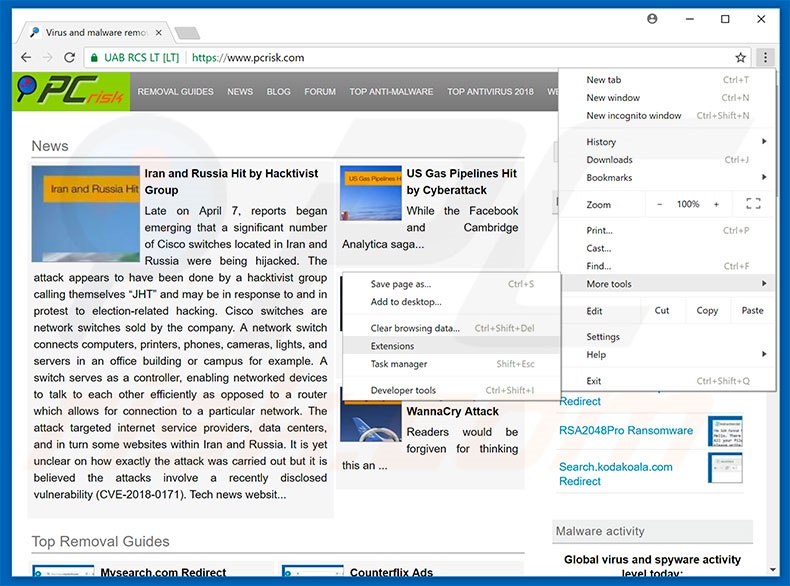
Fare clic sull'icona di menu Chrome ![]() (in alto a destra di Google Chrome), selezionare "Strumenti" e fare clic su "Estensioni". individuare ogni programma sospetto recentemente installato, selezionare queste voci e fare clic sull'icona del cestino.
(in alto a destra di Google Chrome), selezionare "Strumenti" e fare clic su "Estensioni". individuare ogni programma sospetto recentemente installato, selezionare queste voci e fare clic sull'icona del cestino.
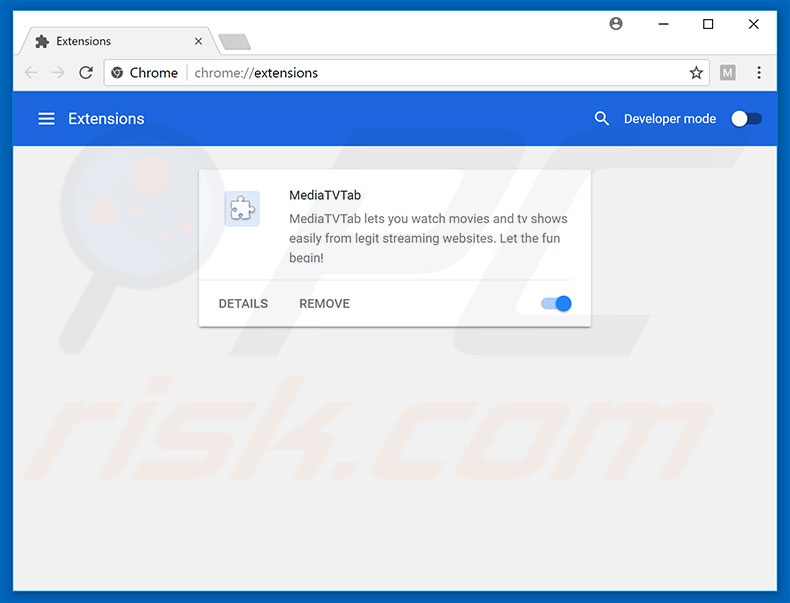
Metodo opzionale:
Se continuate ad avere problemi con la rimozione di trojan win32/tiggre!rfn malware, resettate le impostazioni di Google Chrome. Cliccate sull'icona menu du Chrome ![]() (nell'angolo in alto a destra di Google Chrome) e selezionate Impostazioni. Scendete fino in fondo. Cliccate sul link Avanzate….
(nell'angolo in alto a destra di Google Chrome) e selezionate Impostazioni. Scendete fino in fondo. Cliccate sul link Avanzate….

Scendete fino in fondo alla pagina e cliccate su Ripristina (Ripristina le impostazioni originali).

Nella finestra che si aprirà, confermate che volete ripristinare Google Chrome cliccando su Ripristina.

 Rimuovere plug-ins canaglia da Mozilla Firefox:
Rimuovere plug-ins canaglia da Mozilla Firefox:
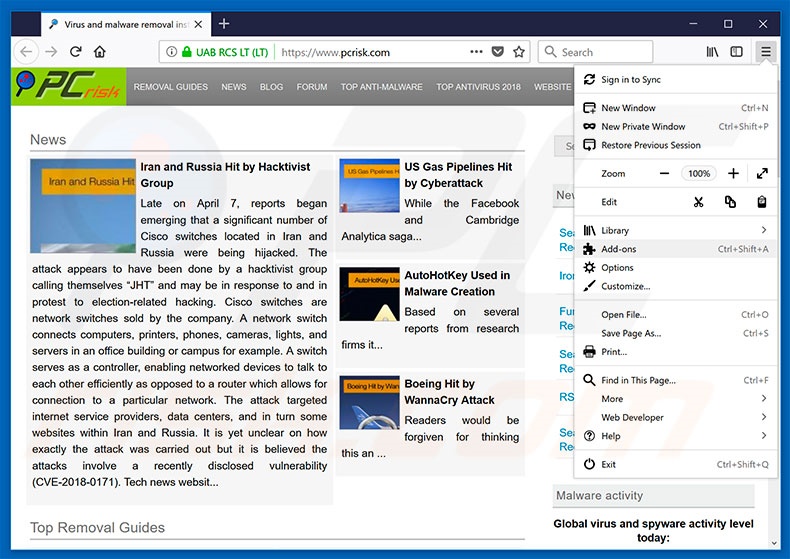
Fai clic sul menu Firefox![]() (nell'angolo in alto a della finestra principale), selezionare "componenti aggiuntivi". Clicca su "Estensioni", nella finestra che si apre, cercare e rimuovere ogni plug in sospetto recentemente installato.
(nell'angolo in alto a della finestra principale), selezionare "componenti aggiuntivi". Clicca su "Estensioni", nella finestra che si apre, cercare e rimuovere ogni plug in sospetto recentemente installato.
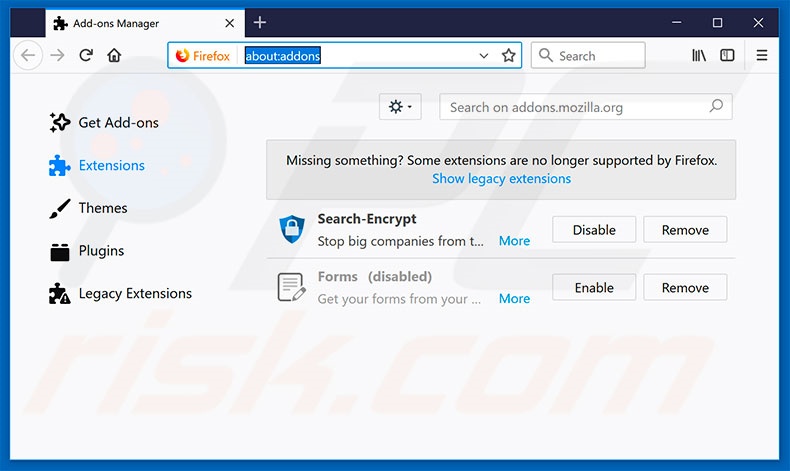
Metodo Opzionale:
Gli utenti di computer che hanno problemi con la rimozione di trojan win32/tiggre!rfn malware, possono ripristinare le impostazioni di Mozilla Firefox.
Apri Mozilla Firefox, in alto a destra della finestra principale fare clic sul menu Firefox, ![]() nel menu aperto fare clic sull'icona Open Menu Guida,
nel menu aperto fare clic sull'icona Open Menu Guida, ![]()

Selezionare Informazioni Risoluzione dei problemi.

nella finestra aperta fare clic sul pulsante Ripristina Firefox.

Nella finestra aperta confermare che si desidera ripristinare le impostazioni di Mozilla Firefox predefinite facendo clic sul pulsante Reset.

 Rimuovi estensioni malevole da Safari:
Rimuovi estensioni malevole da Safari:

Assicurati che il tuo browser Safari è attivo, fare clic sul menu Safari, e selezionare Preferenze ....

Nella finestra aperta cliccare Estensioni, individuare qualsiasi estensione sospetta installato di recente, selezionarla e cliccare su Disinstalla
Metodo opzionale:
Assicurati che il tuo browser Safari sia attivo e clicca sul menu Safari. Dal menu a discesa selezionare Cancella cronologia e dati Sito...

Nella finestra aperta selezionare tutta la cronologia e fare clic sul pulsante Cancella cronologia.

 Rimuovi estensioni malevole da Microsoft Edge:
Rimuovi estensioni malevole da Microsoft Edge:

Fai clic sull'icona del menu Edge![]() (nell'angolo in alto a destra di Microsoft Edge), seleziona "Estensioni". Individua tutti i componenti aggiuntivi sospetti installati di recente e fai clic su "Rimuovi" sotto i loro nomi.
(nell'angolo in alto a destra di Microsoft Edge), seleziona "Estensioni". Individua tutti i componenti aggiuntivi sospetti installati di recente e fai clic su "Rimuovi" sotto i loro nomi.

Metodo opzionale:
Se i problemi con la rimozione di trojan win32/tiggre!rfn malware persistono, ripristinare le impostazioni del browser Microsoft Edge. Fai clic sull'icona del menu Edge ![]() (nell'angolo in alto a destra di Microsoft Edge) e selezionare Impostazioni.
(nell'angolo in alto a destra di Microsoft Edge) e selezionare Impostazioni.

Nel menu delle impostazioni aperto selezionare Ripristina impostazioni.

Seleziona Ripristina le impostazioni ai loro valori predefiniti. Nella finestra aperta, confermare che si desidera ripristinare le impostazioni predefinite di Microsoft Edge facendo clic sul pulsante Ripristina.

- Se questo non ha aiutato, seguire queste alternative istruzioni che spiegano come ripristinare Microsoft Edge.
Sommario:
 Più comunemente gli adware o applicazioni potenzialmente indesiderate si infiltrano nel browser Internet dell'utente attraverso il download di software gratuiti. Si noti che la fonte più sicura per il download di software libero è il siti degli sviluppatori. Per evitare l'installazione di adware bisogna stare molto attenti durante il download e l'installazione di software libero. Quando si installa il programma gratuito già scaricato scegliere le opzioni di installazione personalizzata o avanzata - questo passo rivelerà tutte le applicazioni potenzialmente indesiderate che vengono installate insieme con il vostro programma gratuito scelto.
Più comunemente gli adware o applicazioni potenzialmente indesiderate si infiltrano nel browser Internet dell'utente attraverso il download di software gratuiti. Si noti che la fonte più sicura per il download di software libero è il siti degli sviluppatori. Per evitare l'installazione di adware bisogna stare molto attenti durante il download e l'installazione di software libero. Quando si installa il programma gratuito già scaricato scegliere le opzioni di installazione personalizzata o avanzata - questo passo rivelerà tutte le applicazioni potenzialmente indesiderate che vengono installate insieme con il vostro programma gratuito scelto.
Assistenza di rimozione:
Se si verificano problemi durante il tentativo di rimozione di trojan win32/tiggre!rfn malware dal tuo computer, chiedere assistenza nel nostro forum rimozione malware.
Lascia un commento:
Se disponi di ulteriori informazioni su trojan win32/tiggre!rfn malware o la sua rimozione ti invitiamo a condividere la tua conoscenza nella sezione commenti qui sotto.
Fonte: https://www.pcrisk.com/removal-guides/12616-trojan-win32tiggrerfn-virus
Condividi:

Tomas Meskauskas
Esperto ricercatore nel campo della sicurezza, analista professionista di malware
Sono appassionato di sicurezza e tecnologia dei computer. Ho un'esperienza di oltre 10 anni di lavoro in varie aziende legate alla risoluzione di problemi tecnici del computer e alla sicurezza di Internet. Dal 2010 lavoro come autore ed editore per PCrisk. Seguimi su Twitter e LinkedIn per rimanere informato sulle ultime minacce alla sicurezza online.
Il portale di sicurezza PCrisk è offerto dalla società RCS LT.
I ricercatori nel campo della sicurezza hanno unito le forze per aiutare gli utenti di computer a conoscere le ultime minacce alla sicurezza online. Maggiori informazioni sull'azienda RCS LT.
Le nostre guide per la rimozione di malware sono gratuite. Tuttavia, se vuoi sostenerci, puoi inviarci una donazione.
DonazioneIl portale di sicurezza PCrisk è offerto dalla società RCS LT.
I ricercatori nel campo della sicurezza hanno unito le forze per aiutare gli utenti di computer a conoscere le ultime minacce alla sicurezza online. Maggiori informazioni sull'azienda RCS LT.
Le nostre guide per la rimozione di malware sono gratuite. Tuttavia, se vuoi sostenerci, puoi inviarci una donazione.
Donazione
▼ Mostra Discussione